Упражнение — определение событий, связанных с производительностью ветряной электростанции, и принятие мер
Чтобы эмулировать реальные функциональные возможности, используйте симулятор для замены реального устройства Интернета вещей в конвейере данных для ветряной фермы. Симулятор отправляет данные телеметрии в Центр Интернета вещей. Центр Интернета вещей сообщает службе Azure Digital Twins, которая взаимодействует с Служба Azure SignalR. Затем данные будут извлечены в приложение смешанной реальности.
В цифровом двойнике ветряной фермы симулятор отправляет обновление свойств в Azure Digital Twins по запросу от пользователя, чтобы сообщить об этом оповещении. Это оповещение означает рабочее событие и отображается в интерфейсе приложения смешанной реальности. Пользователь может разрешить событие с помощью пользовательского интерфейса, например, нажав кнопку. Взаимодействие между Azure Digital Twins и цифровым двойником осуществляется через REST API Azure Digital Twins. Хотя эта информация не является точным представлением архитектуры решения в реальном мире, она упрощает реализацию симулятора для цифрового двойника в этом модуле. Как правило, устройство Интернета вещей не будет взаимодействовать напрямую с Azure Digital Twins. Это сделает через Центр Интернета вещей Azure.
Предварительно созданный симулятор, который выполняется, отправляет данные телеметрии каждые пять секунд из автономного консольного приложения в Azure Digital Twin. Эта телеметрия представляет обычное состояние и имеет turbine OK код события. Когда пользователь запускает предупреждение на имитаторе, он отправляет измененную телеметрию, которая представляет ситуацию предупреждения. Симулятор отправляет обновление свойств в Azure Digital Twins. Обновление задает свойство True Alert для цифрового двойника для конкретной турбины. Симулятор начинает опрашивать Azure Digital Twins через регулярный интервал до тех пор, пока свойство Оповещения не будет задано False, активируется пользователем, очищающим оповещение от приложения на устройстве. После очистки оповещения симулятор возобновляет отправку обычных данных телеметрии с turbine OK кодом события.
Симулятор данных подключается к REST API Azure Digital Twin для двух целей:
- Чтобы отправить обновление свойства в Azure Digital Twins. То есть свойство обновляется, чтобы переключить состояние оповещения турбины T102.
- Для опроса состояния предупреждения, после того как пользователь пометил его, пока он не будет сброшен, и возобновятся обычные потоки значений телеметрии.
Используйте решение Visual Studio DeviceSimulator для имитации ветряной фермы, которая отправляет данные телеметрии в Azure Digital Twins. Недавно настроенный цифровой двойник в Unity получает входные данные и отображает условия работы в ветряной ферме.
Примечание.
Не забудьте остановить симулятор всякий раз, когда это не нужно, чтобы избежать ненужных расходов в вашей учетной записи Azure.
Начните моделирование устройства ветряной электростанции
- В Visual Studio откройте ранее настроенный
DeviceSimulator.slnобъект. - Запустите DeviceSimulator, нажав кнопку воспроизведения или F5.
- Нажмите любую клавишу, чтобы начать симуляцию.
Соблюдайте обзор производительности ветряной электростанции
Поместите на устройство смешанной реальности.
Доступ к меню обзора сайта. При запуске сборки на устройстве смешанной реальности смотрите на любую из своих рук плоской ладонью вверх. В этом действии показана плавающая панель пользовательского интерфейса с кнопкой, чтобы отобразить панель обзора сайта. Выберите кнопку . Панель обзора сайта плавает и следует за вами при навигации по карте.
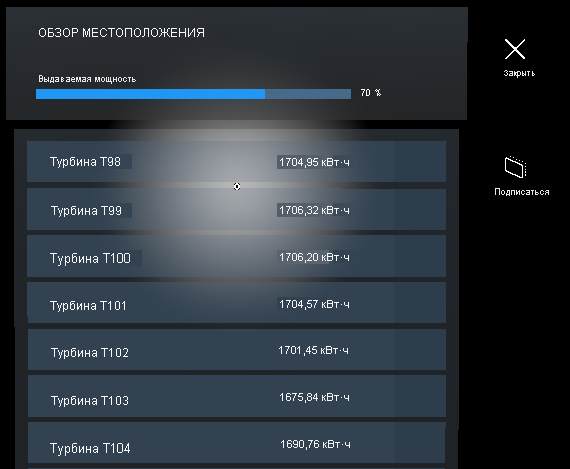
DeviceSimulator настраивается для отправки сообщений телеметрии каждые пять секунд из консольного приложения, работающего на компьютере, в Azure Digital Twins. По умолчанию операции чтения телеметрии отправляются вместе с кодом события:
Value: 100
Description: OK
Имитация легкого обледенения на одной турбине
- Переверните holoLens 2 или снимайте гарнитуру смешанной реальности и вернитесь на компьютер.
-
В окне DeviceSimulator нажмите пробел на клавиатуре. Это действие отправляет оповещение обледенения в турбину T102. Объект Azure Digital Twins, представляющий турбину T102, получает обновление для его свойства Alert, для которого задано
Trueзначение .
Новый код события отправляется в приложение подключением Azure Digital Twins на устройстве с чтением телеметрии:
Value: 400
Description: Light icing (rotor bl. ice sensor)
Наблюдение за оповещением о турбине T102
- Переверните holoLens 2 назад или поместите гарнитуру смешанной реальности обратно и возобновить иммерсивный опыт.
- В приложении смешанной реальности выберите турбину T102. Значок оповещения отображается над турбиной на карте и рядом с любыми панелями пользовательского интерфейса для турбины T102, чтобы выделить условие оповещения.
Для этого упражнения действие выполняется в автономном режиме для решения проблемы на сайте. Например, вы можете отправить технического специалиста в расположение турбины. Чтобы имитировать обычные условия работы, снимите оповещение и верните цифровой двойник в полную операционную службу, выберите выделенную турбину и устраните оповещение на панели турбины.
Очистка оповещения для турбины T102
Нажмите кнопку "Отправить команду сброса". Это действие отправляет сообщение в Azure Digital Twin, чтобы задать свойству Alert значение False для цифрового двойника для турбины T102.
Проверка обновления оповещения для турбины T102
Просмотрите панель пользовательского интерфейса, отображающую сообщение, подтверждающее, что обновление выполнено успешно.
Переверните устройство HoloLens 2 или отключите устройство смешанной реальности и вернитесь на компьютер.
Обратите внимание на сообщение, записанное в консольное приложение DeviceSimulator , которое указывает на успешное обновление.
Обратите внимание на консольное приложение DeviceSimulator, отправляющее обычные сообщения телеметрии или nonalert, с кодом события 100 вместо 400 и в качестве описания для Турбины T102.
Примечание.
Свойства цифрового двойника можно проверить непосредственно в Azure Digital Twins. Используйте веб-приложение Azure Digital Twins Explorer или команду Azure CLI для просмотра свойств цифрового двойника.
Остановите DeviceSimulator
Нажмите клавиши CTRL+C в командном окне или кнопке "Остановить" в Visual Studio.
Выход из приложения
- Переверните holoLens 2 назад или поместите гарнитуру смешанной реальности обратно и возобновить иммерсивный опыт.
- Чтобы выйти из приложения, использующего иммерсивное представление, используйте жест "Пуск", чтобы открыть меню , а затем нажмите кнопку "Главная" смешанной реальности.
- После выхода из приложения закройте окно приложения с помощью значка закрытия в правом верхнем углу окна.